vlog软件推荐:现在电脑上最好用的vlog软件有哪些?9553最新的vlog软件推荐下载专题,将为各...

软件介绍
提取码: xqt8
Adobe Premiere Pro CS5中文破解版是一款功能强大的视频编辑软件,它可以更好地管理您的项目的颜色更直观的三颜色校正器的精确的中小学色彩校正。另外你还可以利用最要求编辑的改进,包括50多个新功能帮助编辑器切换Adobe Premiere Pro消极生活更舒适。总之使用起来很方便,下面小编准备了这款破解版,有需要的感觉来下载吧!

Adobe Premiere Pro CS5破解教程
1.断网。右击软件压缩包,选择解压到“PRCS5(64bit)”选项
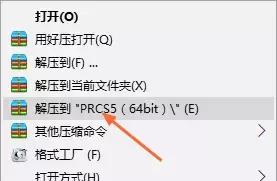
2.点击Set-up
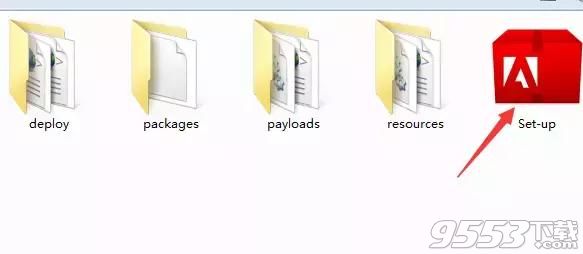
3.点击 忽略
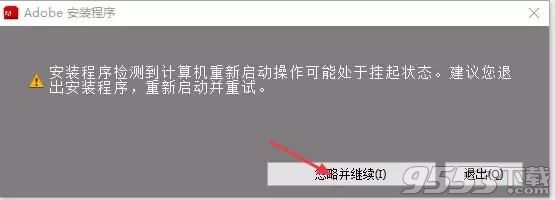
4.点击接受
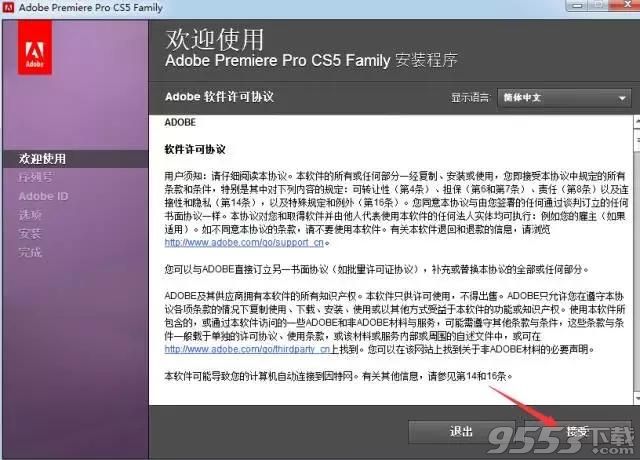
5.点击试用版并选择语言,一会安装完后会汉化,点击下一步
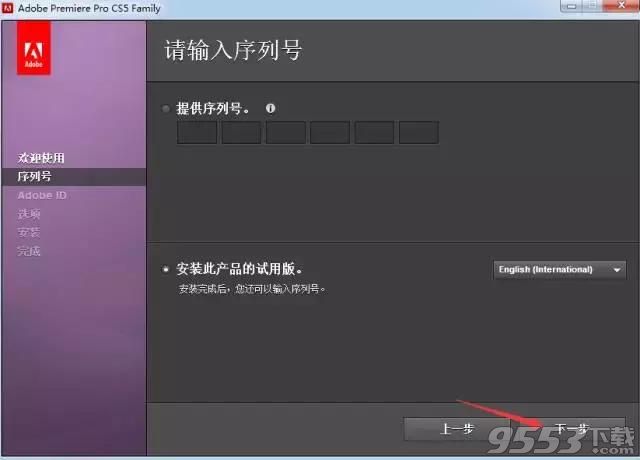
6.选择安装目录默认安装目录在C:Program Files Adobe(建议安装在除C盘以外的磁盘中,可在D盘新建一个文件夹PRCS5)点击安装
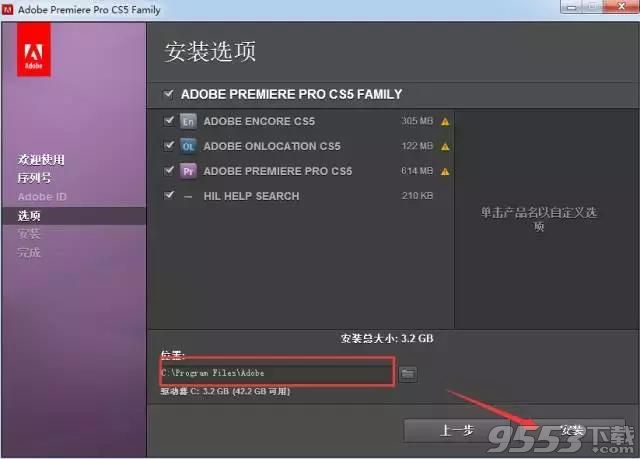
7.点击完成,关闭窗口
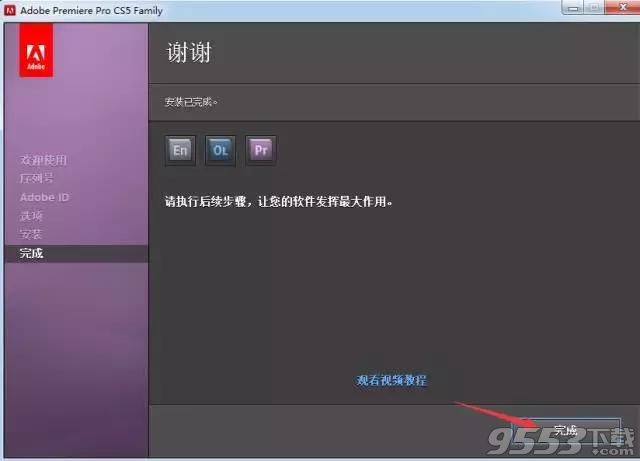
8.在附带的破解文件中,右键 复制amtib.dll文件
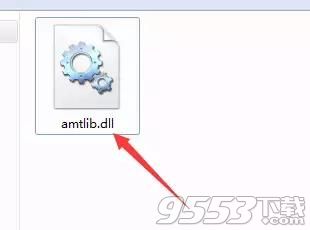
9.在安装PR的目录(默认安装目录C:Program FilesAdobeAdobe Premiere Pro CS5)双击进入主文件夹
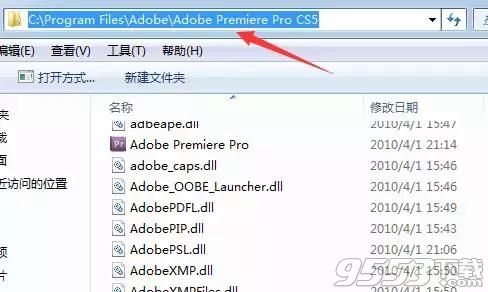
10.右键粘贴,弹出替换窗口,点击 替换目标中的文件,之后在弹出窗口点击 继续
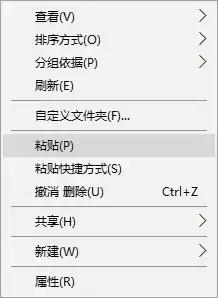
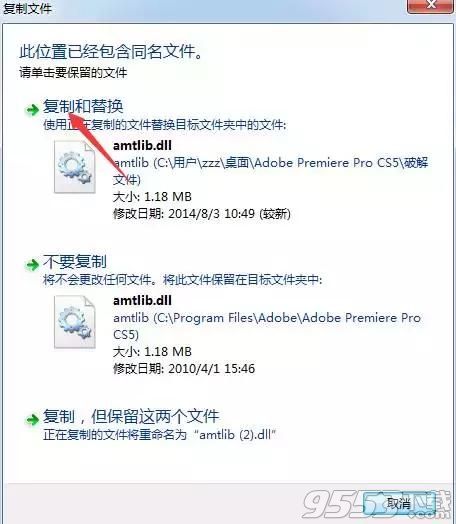
11.打开汉化文件

12.点击下一步

13.选择我同意,点击下一步
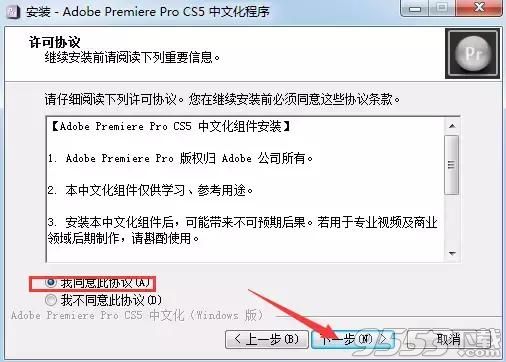
14.选择安装目录(建议安装在除C盘以外的磁盘上,可在D盘新建文件夹D:Program FilesAdobeAdobe Premiere Pro CS5)点击下一步
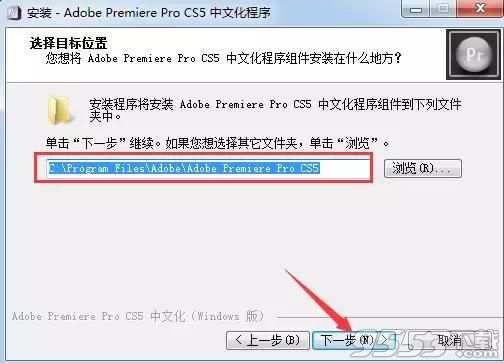
15.点击下一步
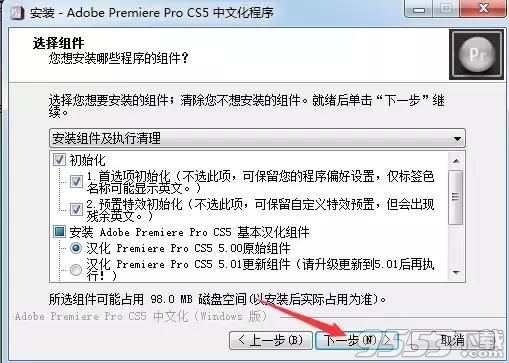
16.点击安装
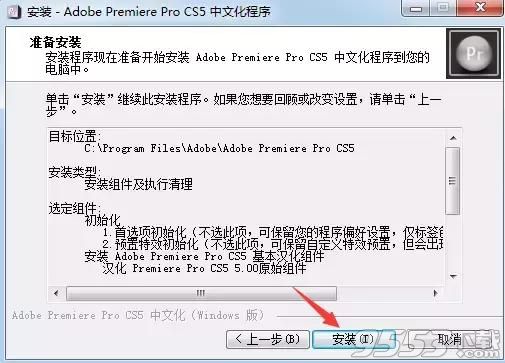
17.点击完成,关闭窗口
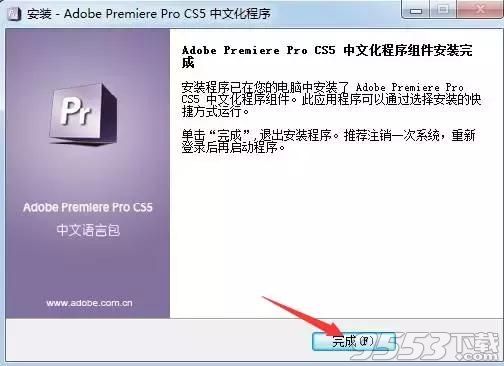
18. 安装完毕。
软件功能
1、加强汞播放引擎
由于工作得到惊人的速度席卷性能、稳定性增强,并支持NVIDIA马克西姆斯dual-GPU配置和特定的MacBook Pro OpenCL-based AMD gpu。†Adobe汞传输提高集成与第三方的I / O设备。
2、流体、高性能编辑工作流
利用最要求编辑的改进,包括50多个新功能帮助编辑器切换Adobe Premiere Pro消极生活更舒适。
3、动态时间调整
技巧你编辑使用全新的先进与精密修整工具。修剪剪辑你的方式——在时间轴中直接通过键盘输入或程序中动态监测使用JKL的捷径。
4、经稳定剂的效果
轻松稳定颠簸相机移动或自动锁了同样强大的技术如Adobe®软件后的影响。新GPU-accelerated经稳定剂去除抖动和滚动快门构件和其他motion-related违规行为。
5、扩大麦迪克编辑
快速、轻松地编辑麦迪克从尽可能多的相机镜头拍摄。同步(片源)通过切换实时跟踪,并调整跨多个镜头的颜色。
6、更直观的三颜色校正器
更好地管理您的项目的颜色更直观的三颜色校正器的精确的中小学色彩校正。立即改善视频图像质量与Adobe Photoshop®风格自动纠错功能。
7、新调整图层
跨多个片段应用效果。现在您可以创建调整图层,类似于Photoshop和影响后,应用特效剪辑轨道。轻松地创建面具来调整镜头的选择区域。
8、改善,可定制的监控面板
你所希望的方式工作,编辑更流畅。那么凌乱,可定制的界面让你专注于你的媒体,让你选择按钮来显示或隐藏的监控面板。
9、更快的项目小组工作流程
查看、分类和安排媒体比以往更容易重新设计项目小组。编辑更快的擦洗和脱脂剪辑,在点,调整夹缩略图。
10、广泛的本地相机支持
工作本身与镜头拍摄最新的摄像机,包括他来说Alexa,佳能EOS C300电影院,红史诗®、红Scarlet-X相机。原生支持允许您立即开始编辑,没有代码转换和重新封装的画面。

视频素材的引用与合成
1、素材的组织与管理
在视频素材处理的前期,首要的任务就是将收集起来的素材引入达到项目窗口,以便统一管理。实现的方法是,执行菜单“File”的子菜单“New”下的“Project”命令,进行设置后,单击“OK”按钮。此时便完成了新项目窗口的创建。通过执行菜单“File”的“Import File”命令,可对所需的素材文件进行选择,然后单击“OK”按钮即可。重复执行逐个将所需素材引入后,就完成了编辑前的准备工作。
2、素材的剪辑处理
执行Window/Timeline命令,打开时间线窗口,将项目窗口中的相应素材拖到相应的轨道上。如将引入的素材相互衔接的放在同一轨道上,将达到了将素材拼接在一起的播放效果。若需对素材进行剪切,可使用剃刀图标工具在需要割断的位置单击鼠标,则素材被割断。然后选取不同的部分按Delete键予以删除即可。同样对素材也允许进行复制,形成重复的播放效果。
3、过渡效果的制作
在两个片段的衔接部分,往往采用过渡的方式来衔接,而非直接的将两个生硬的拼接在一起。Premiere提供了多达75种之多的特殊过渡效果,通过过渡窗口可见到这些丰富多彩的过渡样式。
4、滤镜效果的制作
Premiere同Photoshop一样也支持滤镜的使用,Premiere共提供了近80种的滤镜效果,可对图象进行变形、模糊、平滑、曝光、纹理化等处理功能。此外,还可以使用第三方提供的滤镜插件,如好莱坞的FX软件等。
滤镜的用法:在时间线窗口选择好待处理的素材,然后执行“Clip”菜单下的“Filters”命令。在弹出的滤镜对话窗口中选取所需的滤镜效果,单击“Add”按钮即可。如果双击左窗口中的滤镜,可对所选滤镜进行参数的设置和调整。
5、叠加叠印的使用
在Premiere中可以把一个素材置于另一个素材之上来播放,这样一些方法的组合成为叠加叠印处理,所得到的素材称为叠加叠印素材。叠加的素材是透明的,允许将其下面的素材透射过来放映。
6、影视作品的输出
在作品制作完成后期,需借助Premiere的输出功能将作品合成在一起当素材编辑完成后,执行菜单“File”的子菜单“Export”的“Movie”命令可以对输出的规格进行设置。指定好文件类型后,单击“OK”按钮,即会自动编译成指定的影视文件。
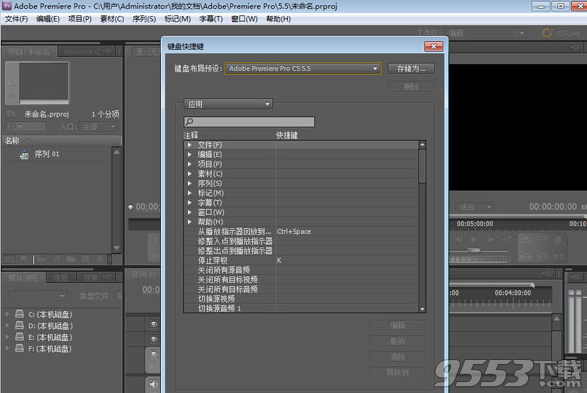
更新日志
1、提升的性能为新的回放引擎优化你的系统测试新引擎
2、新的非磁带格式导入系的非磁带格式red的R3d格式导入OnLocation导入
3、GPU加速了解GPU加速使用新的Ultra Key
4、从脚本到屏幕的快速转移了解从脚本到屏幕的流程加强利用语音分析的参考脚本设置搜索点
5、编辑增强从DVD导入使用新的编辑工具更精确的控制关键帧使用人脸侦测定位剪辑从Final Cut Pro和Avid的Media Composer转移工程
6、导出改进直接导出使用Adobe Media Encoder
相关专题
- vlog软件
